Grand Theft Auto 5 & Online: คู่มือบันทึกที่ครอบคลุม
Grand Theft Auto 5 (GTA 5) และ GTA Online ใช้คุณสมบัติอัตโนมัติเพื่อบันทึกความคืบหน้าของคุณเป็นระยะ อย่างไรก็ตามการบันทึกด้วยตนเองเสนอความอุ่นใจโดยเฉพาะอย่างยิ่งสำหรับผู้ที่ต้องการหลีกเลี่ยงการสูญเสียข้อมูลที่อาจเกิดขึ้น คู่มือนี้มีรายละเอียดวิธีการบันทึกทั้งในโหมด GTA 5 และ GTA ออนไลน์ วงกลมสีส้มหมุนในมุมล่างขวาหมายถึง autosave ที่ใช้งานอยู่
GTA 5 Story Mode Saving
วิธีที่ 1: Safehouse sleep
บันทึกด้วยตนเองทำได้ง่ายโดยการนอนหลับที่ Safehouse (ทำเครื่องหมายด้วยไอคอนทำเนียบขาวบนแผนที่) เข้าหาเตียงตัวละครของคุณและใช้อินพุตต่อไปนี้:
<>- แป้นพิมพ์: e
- คอนโทรลเลอร์: ขวาบน d-pad <> การกระทำนี้ทำให้เกิดเมนูบันทึกเกม
วิธีที่ 2: โทรศัพท์มือถือบันทึก
สำหรับการบันทึกที่เร็วขึ้นใช้โทรศัพท์มือถือในเกมของคุณ:
<>เข้าถึงโทรศัพท์มือถือ (แป้นพิมพ์: up Arrow; คอนโทรลเลอร์: ขึ้นบน d-pad).
- เลือกไอคอนคลาวด์เพื่อเปิดเมนูบันทึกเกม
- ยืนยันบันทึก
- <> <> GTA ออนไลน์บันทึก
- ไม่เหมือนกับโหมด GTA 5 Story, GTA Online ขาดเมนูบันทึกด้วยตนเองโดยเฉพาะ อย่างไรก็ตามคุณสามารถทริกเกอร์ autosaves โดยใช้วิธีการเหล่านี้:
วิธีการที่ 1: ชุด/อุปกรณ์เสริมเปลี่ยน 
<>
เปิดเมนูการโต้ตอบ (แป้นพิมพ์: m; คอนโทรลเลอร์: ทัชแพด)เลือกลักษณะที่ปรากฏจากนั้นอุปกรณ์เสริม สลับอุปกรณ์เสริมหรือเปลี่ยนชุดของคุณ
ออกจากเมนูการโต้ตอบ
<>
ทำซ้ำหากวงกลมสีส้มไม่ปรากฏ- วิธีที่ 2: การนำทางเมนูตัวอักษรสลับ
- การนำทางไปยังเมนูตัวละครสลับ (แม้จะไม่มีอักขระสลับ) ยังกระตุ้นการทำงานอัตโนมัติ: <>
- เปิดเมนูหยุดชั่วคราว (แป้นพิมพ์: ESC; คอนโทรลเลอร์: เริ่มต้น)
เลือกอักขระแลกเปลี่ยน
<> <>
โดยการใช้วิธีการเหล่านี้คุณสามารถมั่นใจได้ว่าความคืบหน้าของคุณจะถูกบันทึกเป็นประจำลดความเสี่ยงในการสูญเสียการเล่นเกม



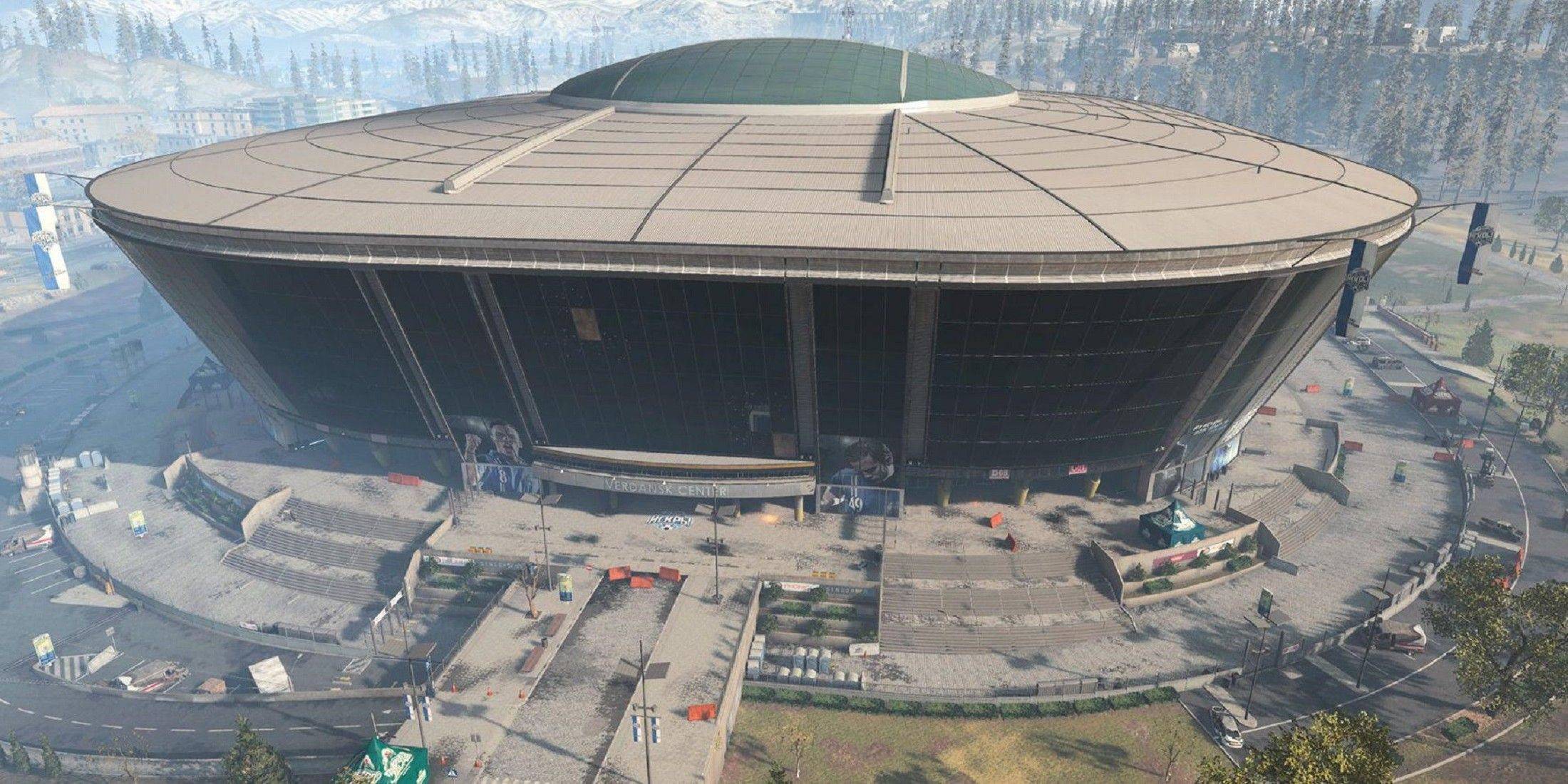
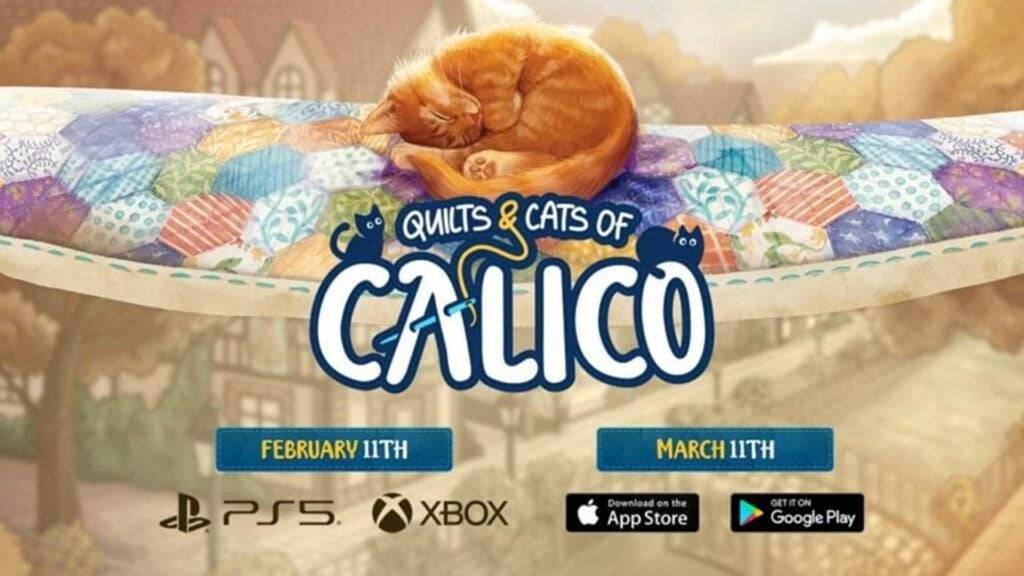


![Asuka's Adult Life [Bundle APO + DV69]](https://img.icssh.com/uploads/53/17313840976732d3212910d.jpg)



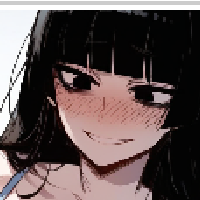




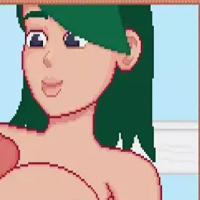










![City Devil: Restart [v0.2]](https://img.icssh.com/uploads/38/1719554737667e52b102f12.jpg)

